Sådan forbedres kvaliteten af et foto med Photoshop

Der er mennesker, der har en gave til Fotografering. Der er en anden, uanset hvor hårdt du prøver, ender med at se, hvordan alle dine fotos ender lidt ude af fokus med mærkelige rammer eller simpelthen med farver, der meget ligner virkeligheden.
Heldigvis har Photoshop eksisteret i et par år for at redde os fra alt dette. Du behøver ikke engang at være ekspert: der er nogle tricks, der fungerer på dit niveau. På OneHowTo.com fortæller vi dig det hvordan du forbedrer kvaliteten af et foto med Photoshop.
Skridt, der skal følges:
At vide hvordan du forbedrer kvaliteten af et foto med Photoshop Du skal først åbne det billede, du vil forbedre i denne billededitor.
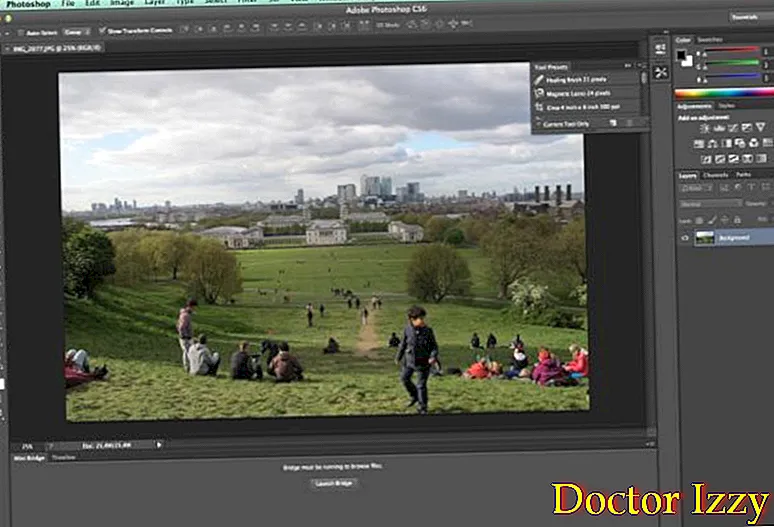
Derefter bliver du nødt til at duplikere hovedlaget i Lag> Duplikatlag.
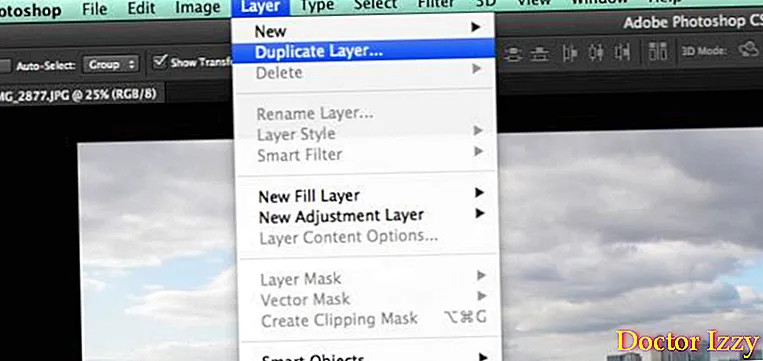
Et nyt lag vises i højre kolonne. Du vil arbejde på det (kopien), så du altid kan gå tilbage til den forrige og sammenligne forskellen.
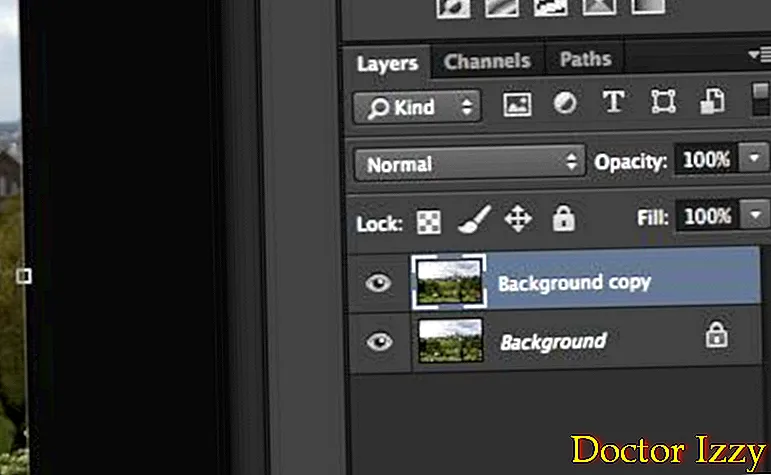
Gå derefter til Filter> Skærp> Uskarp maske.
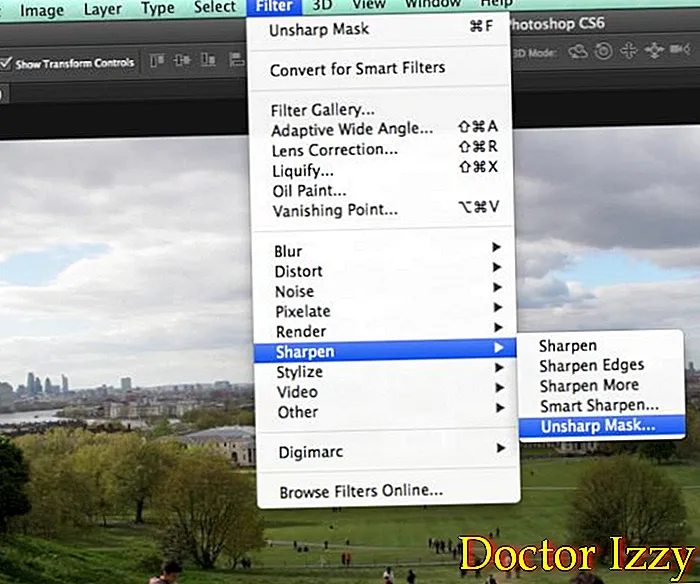
I vinduet, der åbnes, skal du indstille følgende parametre: Beløb til 40% og Radius ved 20. Sørg for, at tærskelværdien er indstillet til nul. Klik på accept. Det nye lag vil nu være i bedre fokus.
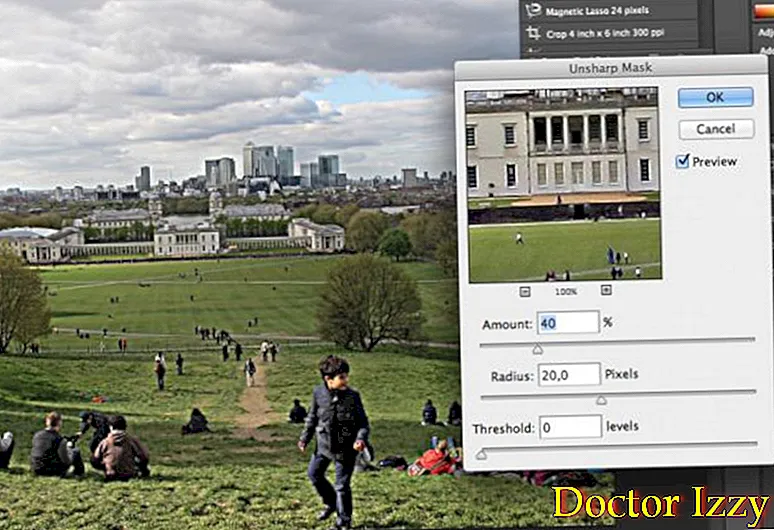
Et andet trick, når du allerede har billedet i bedre fokus, er at lege med kontrast og intensitet af farverne. Gå til Billede> Justeringer> Kurver.
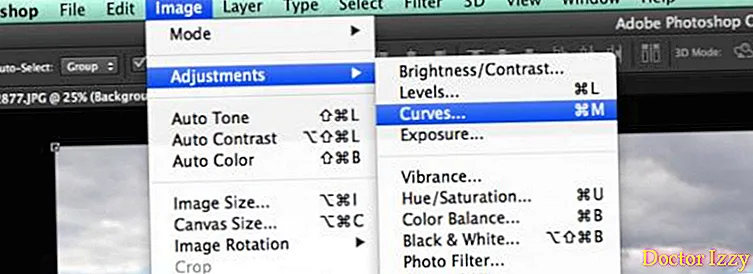
Tilføj lidt kontrast til billedet ved at hæve toppen af linjen lidt og sænke bunden og danne en svag kurve (jo mindre svag kurven er, jo mere kontrast tilføjer du, det afhænger af billedet og hvad du har brug for). Når du er tilfreds med resultatet, skal du klikke på "OK".
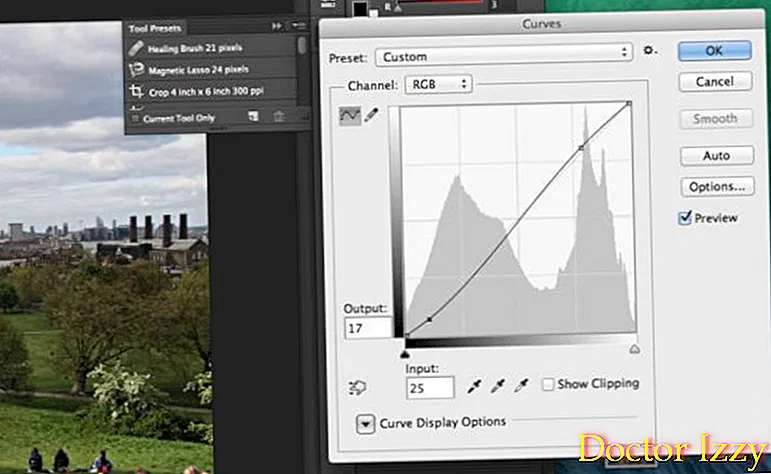
Til sidst skal du gå til Billede> Justeringer> Farvetone / mætning.
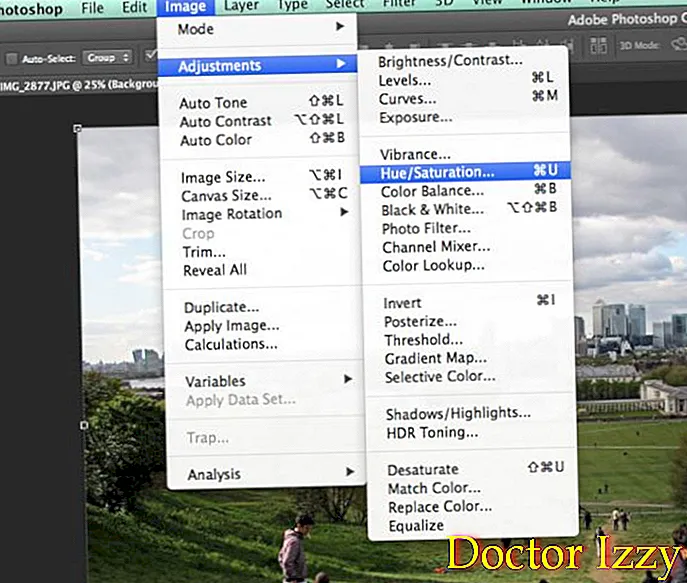
9
Hæv mætningen et eller to punkter, og når du kan lide resultatet, skal du klikke på OK.
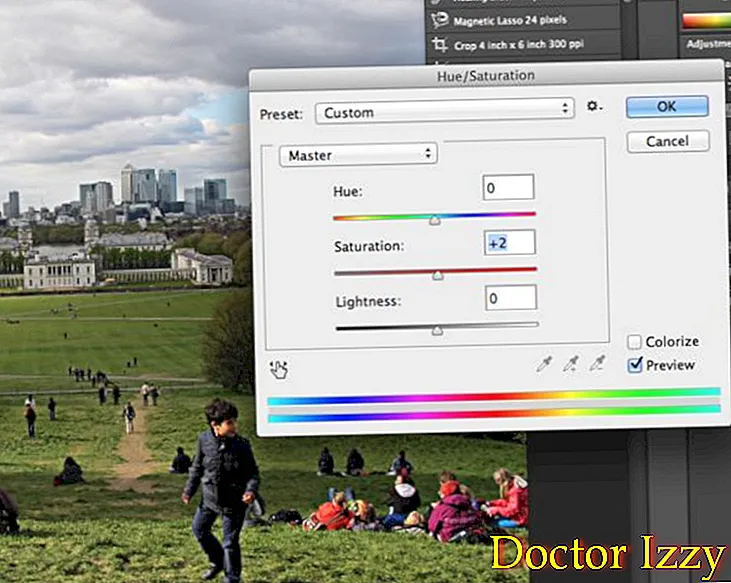
Når markøren er valgt, skal du flytte det lag, du har redigeret op, eller til siden, så du kan se begge sider side om side og sammenligne det originale billede med det nye.
Hvis du ikke kan lide resultatet, skal du slette det duplikerede lag ved at højreklikke på det i vinduet "Lag" og vælge "Slet lag". Hvis du kan lide det, skal du slette det andet lag, det oprindelige, og beholde det redigerede.
Nu ved du det hvordan du forbedrer kvaliteten af et foto med Photoshop så du kan nu vise dine venner alle dine snapshots og nyde dine minder i høj kvalitet.
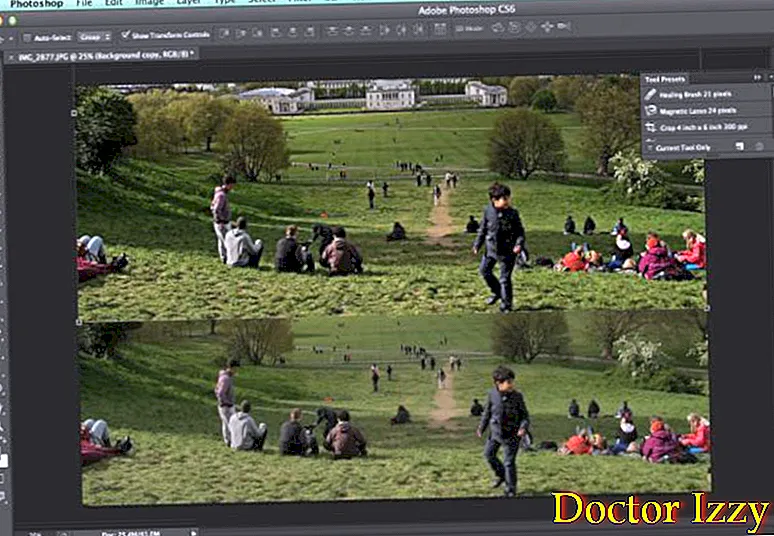
Hvis du vil læse flere artikler, der ligner Sådan forbedres kvaliteten af et foto med Photoshop, vi anbefaler, at du indtaster vores kategori af håndværk og fritid.